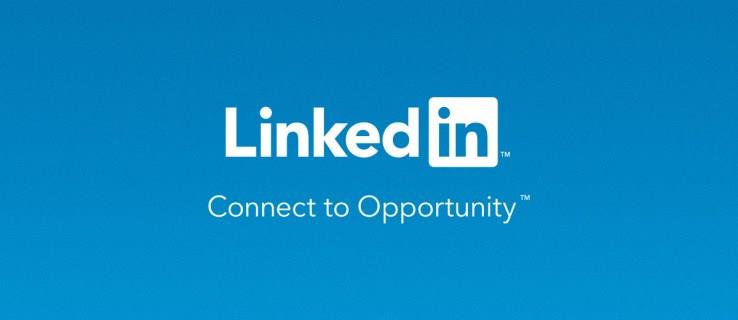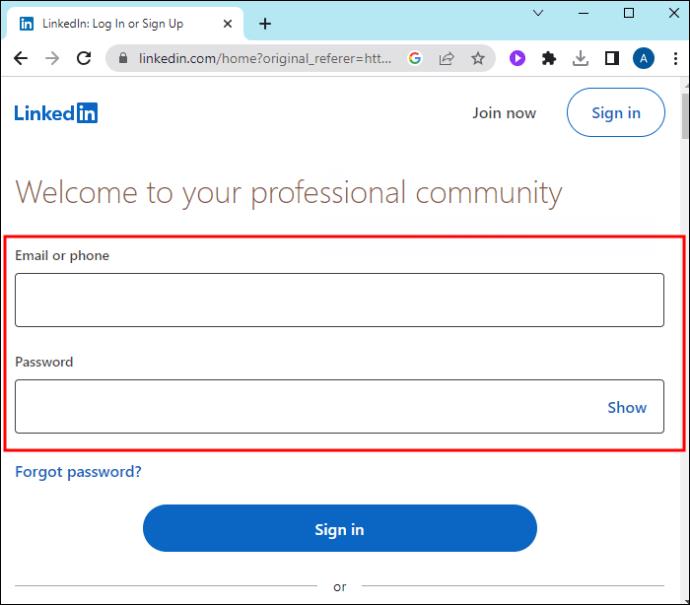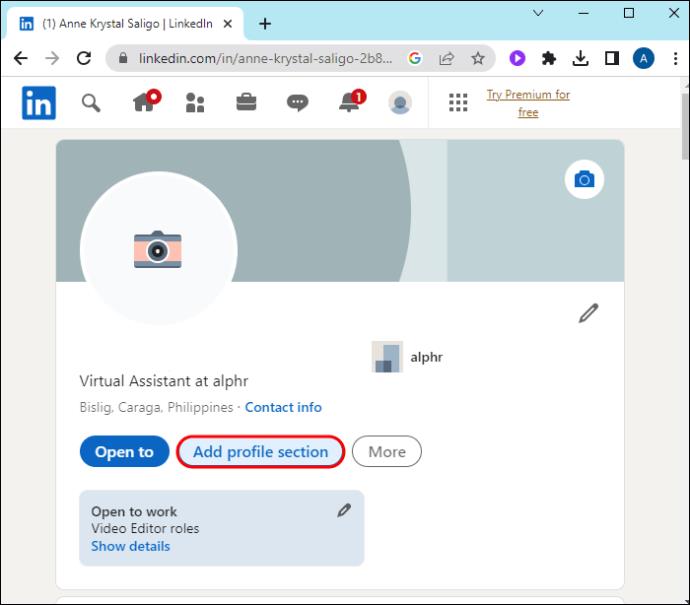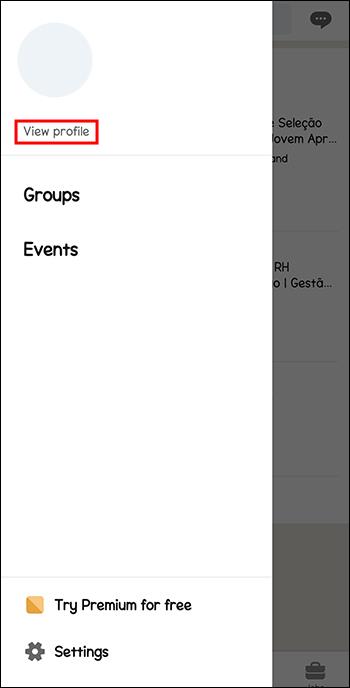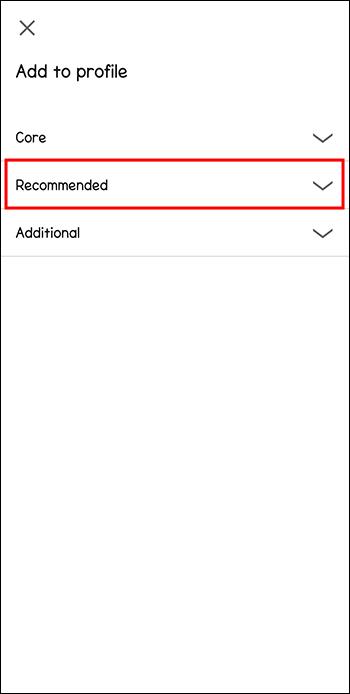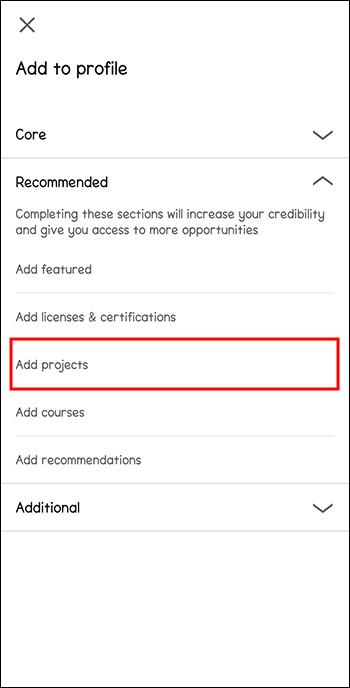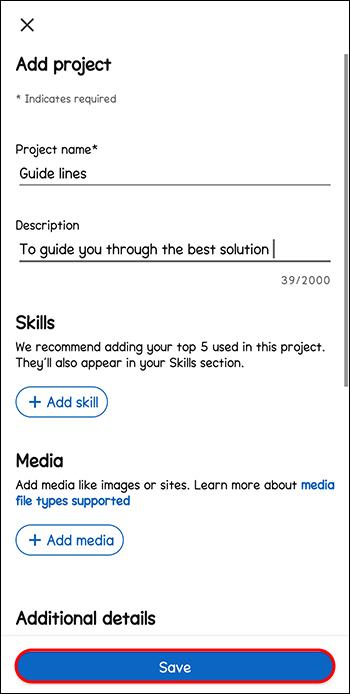Projekti LinkedIn so odlična orodja za predstavitev vaših delovnih dosežkov, preteklih in sedanjih. Ne glede na to, ali gre za marketinško kampanjo, načrtovanje dogodkov ali raziskovalne študije, lahko potencialnim zaposlenim sporočijo vse o vaših spretnostih.
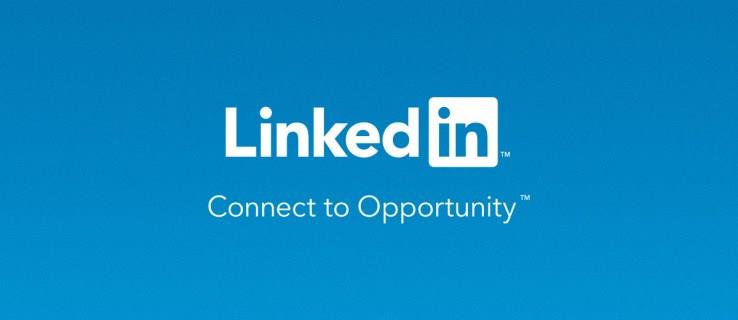
Na srečo je dodajanje projekta v LinkedIn razmeroma preprost postopek. Ta članek vam bo povedal vse, kar morate vedeti.
Dodajanje projekta v vaš LinkedIn profil
Projekt na vašem LinkedIn profilu bo ustvaril odličen vtis in poskrbel, da boste izstopali od tekmecev. Tukaj je opisano, kako dodate svoj prvi projekt LinkedIn:
- Prijavite se v svoj profil LinkedIn v mobilni aplikaciji ali spletni strani.
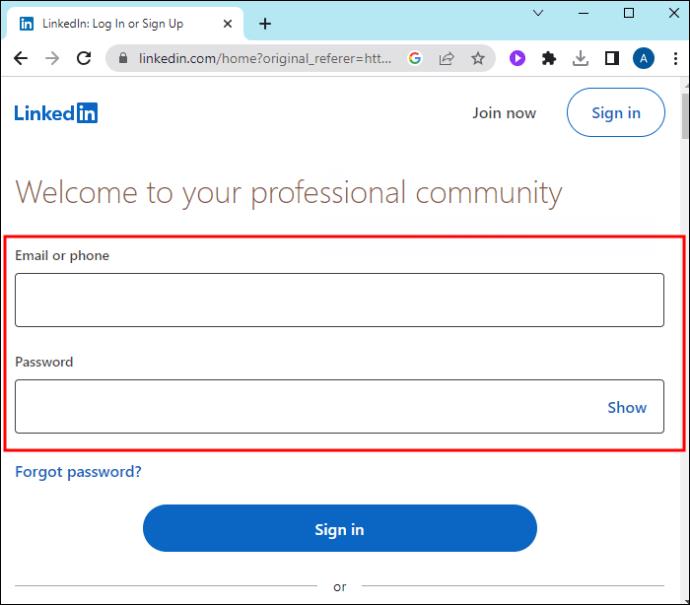
- V računalniku izberite ikono spustnega menija v desnem kotu vašega profila in izberite »Ogled profila«.
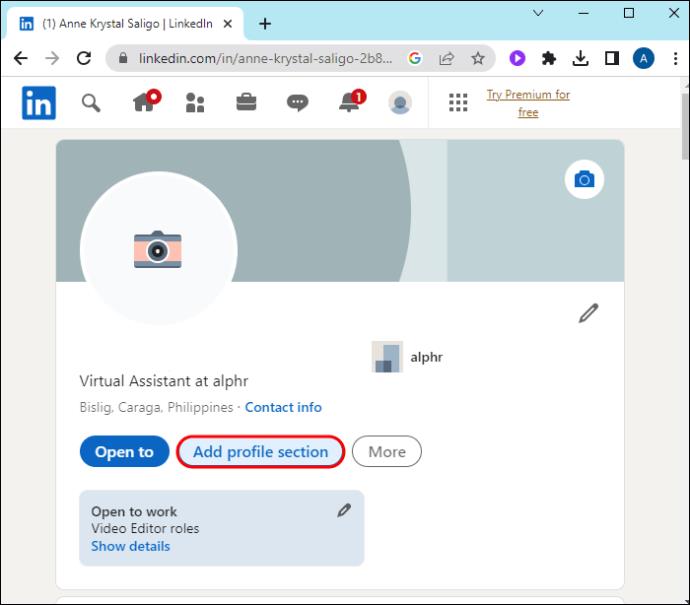
- V mobilni aplikaciji LinkedIn tapnite svojo sliko in nato »Ogled profila«.
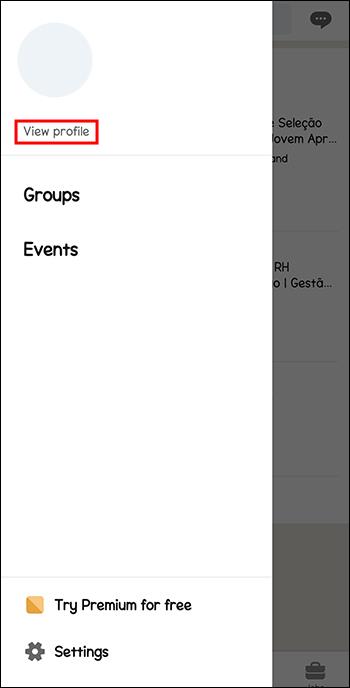
- Poiščite in izberite »Dodaj razdelek«. Videli boste tri možnosti, med katerimi lahko izbirate, »Jedro«, »Priporočeno« in »Dodatno«. Izberite »Priporočeno«.
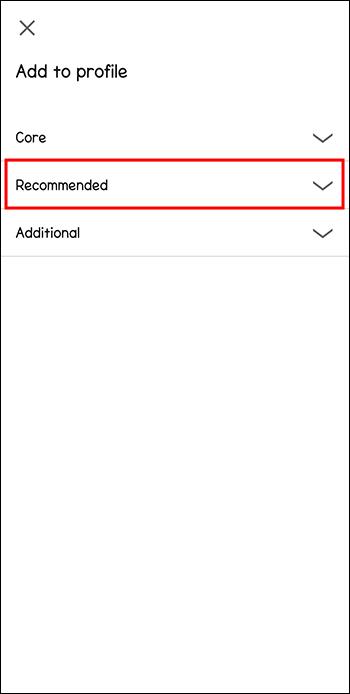
- Kliknite »Dodaj projekte«. Predstavljena vam bodo različna polja, ki jih morate izpolniti s točnimi in podrobnimi informacijami o projektu. Če morate dodati več kot en projekt, boste morali postopek ponoviti za vsakega izmed njih.
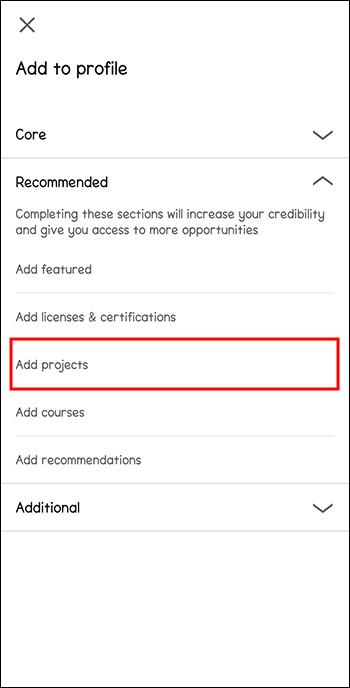
- Ko končate, kliknite »Shrani«.
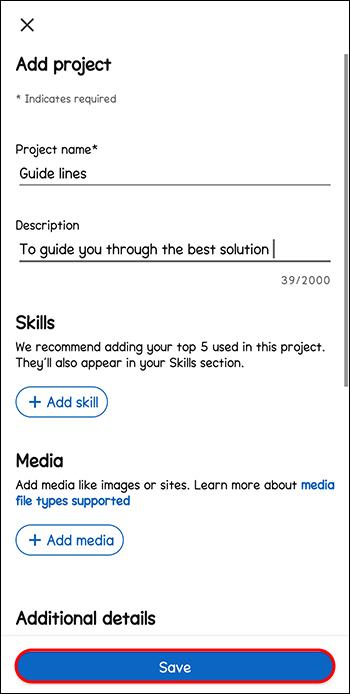
Zakaj bi morali dodati projekt v svoj LinkedIn profil
Poleg poudarjanja vaših zmožnosti vam projekti LinkedIn omogočajo podajanje ustreznih podatkov za podporo delovnih izkušenj. Stran LinkedIn bi morala prikazovati rezultate, ne delovna mesta, profilni projekti pa dokaze o morebitnem vplivu, ki ste ga dosegli s svojim delom.
Vaš projekt LinkedIn lahko napolnite s podrobnimi informacijami, tako da dobro izkoristite razpoložljive razdelke na profesionalen in privlačen način.
Katere vrste projektov lahko dodate v svoj LinkedIn profil
V svoj profil LinkedIn lahko dodate kateri koli projekt, povezan z vlogo. Od digitalnega portfelja grafičnega oblikovalca do prostovoljstva lahko dodate vse, kar menite, da izboljša vaše sposobnosti in izkušnje, če je to povezano z vašo delovno zgodovino.
Poleg tega lahko svojemu projektu LinkedIn dodate URL in če imate svoje spletno mesto, je to dober način za spodbujanje prometa tja.
Nasveti za izpolnjevanje razdelkov projekta LinkedIn
Dodajanje projektov v profil LinkedIn pomaga prikazati vaše spretnosti, skupinska ali individualna delovna prizadevanja in utrdi sporočilo vaše blagovne znamke. Poskrbite, da boste poudarili specifične podatke, ki bi jih potencialni delodajalci, na katere ciljate, zanimali. To vas predstavlja kot zaželeno možnost za zaposlitev.
Ime Projekta
Ker je to polje uvrščeno visoko v algoritmu iskanja LinkedIn, je nujno dodati privlačno, opisno ime projekta. Imate neomejeno število znakov, zato vnesite na tone ustreznih informacij.
Datumi projekta ali projekt v teku
Ko dodajate projekt LinkedIn, morate dodati leto in mesec – ali vsaj leto. Če trenutno delate na projektu, se prepričajte, da ste preklopili časovno obdobje na Projekt poteka.
Poklic
Za ta razdelek izberite izkušnjo in izobrazbo, ki veljata za vaš projekt LinkedIn. Dodate lahko svojo trenutno vlogo, prejšnjo službo ali predhodni univerzitetni študij.
URL projekta
Svojemu projektu LinkedIn lahko dodate hiperpovezavo, tako da lahko vsak, ki si ogleda vaš profil, na drug način preveri več vašega dela.
Sodelujoči pri projektu
Tu lahko vključite svoje sodelavce, kar je idealno, če sodelujete v skupinskih publikacijah ali delovnih pobudah. Vaši dodani sodelavci lahko sprejmejo in prikažejo projekt na svojih profilih.
Opis projekta
Opisi projektov LinkedIn so tako pomembni kot ime vašega projekta. Tukaj navedete primarne informacije z bistvenimi ključnimi besedami LinkedIn.
Delite spremembe profila
LinkedIn lahko deli vaše posodobitve profila z vašim omrežjem, kar je idealen način, da svojemu omrežju pokažete, na čem delate ali ste že dosegli.
Prednosti dodajanja projekta LinkedIn v vaš profil
Dodajanje projekta v vaš profil na LinkedInu je koristen način, da s svojim znanjem, veščinami in izkušnjami pritegnete bodoče stranke, poslovne povezave in delodajalce.
Pokažite svoje strokovno znanje in sposobnosti
Projekti LinkedIn prikazujejo vaše izkušnje, veščine in znanje, kar vam pomaga napredovati v karieri, ko najemanje menedžerjev, bodoče stranke in kadrovniki vidijo veščine vašega projekta, ki jih iščejo.
Pokažite oprijemljive dokaze svojega strokovnega znanja
Projekti LinkedIn vam omogočajo, da prikažete podrobne primere dela z rezultati in rezultati, ki bodočim strankam ali delodajalcem pomagajo pridobiti občutek o vrsti dela, ki vam uspeva, in vaši vrednosti.
Pokažite svoje inovativno razmišljanje in ustvarjalnost
Podrobni projekti LinkedIn lahko pokažejo vašo ustvarjalnost. Dokažete lahko tudi, da znate razmišljati izven okvirov in inovativno reševati različne izzive.
Izboljšajte svojo blagovno znamko
Predstavite svojo osebno blagovno znamko in dokažite, da ste avtoriteta na svojem področju s svojimi projekti LinkedIn. Projekti LinkedIn so odličen način za prikaz vaših izkušenj ali primerljivega usposabljanja.
Pritegnite občinstvo
Dodajanje projektov v vaš profil LinkedIn vam omogoča sodelovanje s širšim občinstvom. Projekti LinkedIn povečajo vašo prepoznavnost med milijoni profilov LinkedIn na vašem področju brez dodatnega truda. In LinkedIn uporablja poseben delovni algoritem, ki izboljša profile s številnimi obiski profilov, da se prikažejo v predlaganih računih.
Obiskovalci, ki preživijo več časa v vašem profilu in si ogledajo vaše projekte, samodejno promovirajo vaš profil, zaradi česar LinkedIn predlaga vaš profil članom na vašem delovnem področju.
Vsebina, ki jo lahko dodate svojemu projektu LinkedIn
Tukaj je povzetek vseh različnih možnosti, ki jih lahko dodate svojemu projektu LinkedIn:
- Predavanja
- Glasila/e-pošta
- Raziskovalne naloge
- Podatki, specifični za področje
- Študije primerov, knjige, poročila
- Vsebina usposabljanja, E-knjige
- Blogi, gostujoči blogi, članki
- Dosežki družbenih medijev
- Tečaji, tečaji, diapozitivi, vsebina spletnih seminarjev
- Blogi ali spletne strani
- Vaš spletni dnevnik, spletno mesto ali digitalna sredstva
pogosta vprašanja
Kako lahko posodobim svoj projekt LinkedIn?
Če želite urediti kakršne koli informacije o svojem projektu LinkedIn, pojdite na »Projekti« in izberite možnost »Uredi« (Svinčnik).
Kako najdem svoj projekt LinkedIn?
Če želite poiskati projekte, ki ste jih dodali v svoj profil LinkedIn, pojdite v svoj profil, izberite »Moji predmeti« in nato »Moji projekti«.
Ali lahko delim svoj objavljeni projekt LinkedIn?
Če želite svoje objavljene projekte LinkedIn deliti s svojim občinstvom, pojdite na zavihek s podrobnostmi projekta, izberite »Deli« in vaš projekt bo prikazan vašim povezavam LinkedIn.
Dodajte projekte LinkedIn, da povečate svojo vrednost
Dodajanje projekta v vaš LinkedIn profil je odličen način, da poudarite svoje dosežke in promovirate svoje sposobnosti. Ne glede na to, ali vodite svoje podjetje, ste redno zaposleni ali neodvisni izvajalec. Ko dodate svoj projekt LinkedIn, morate vključiti podrobne informacije o trenutnem delovnem mestu, navedenem v vašem profilu. Projekti LinkedIn so kot daljši, privlačnejši življenjepis, ki vam pomaga izstopati od konkurence.
Ste že kdaj dodali projekt v svoj LinkedIn profil? Če je tako, ali je to pomagalo privabiti potencialne delodajalce? Sporočite nam v spodnjem oddelku za komentarje.